راه اندازی یک وب سایت استاتیک چندین مزیت دارد و ایجاد یک وب سایت با Publii و میزبانی آن در Raspberry Pi بسیار آسان است.
وب سایت های استاتیک یکی از بهترین راه ها برای نمایش محتوای شما در وب هستند. آنها ذاتا امن تر از سیستم های CMS مبتنی بر وب مانند وردپرس هستند و منابع بسیار کمتری را مصرف می کنند. اما کدنویسی یک وبسایت استاتیک با دست خستهکننده است و تولیدکنندههای سایت استاتیک سنتی برای تازهواردها دشوار است.
Publii یک برنامه چند پلتفرمی است که تمام مزایای تولید کننده سایت ثابت را به همراه یک سیستم مدیریت محتوای کاربرپسند که می توانید روی دسکتاپ خود اجرا کنید، به شما ارائه می دهد.
سایت های استاتیک فقط بهتر هستند
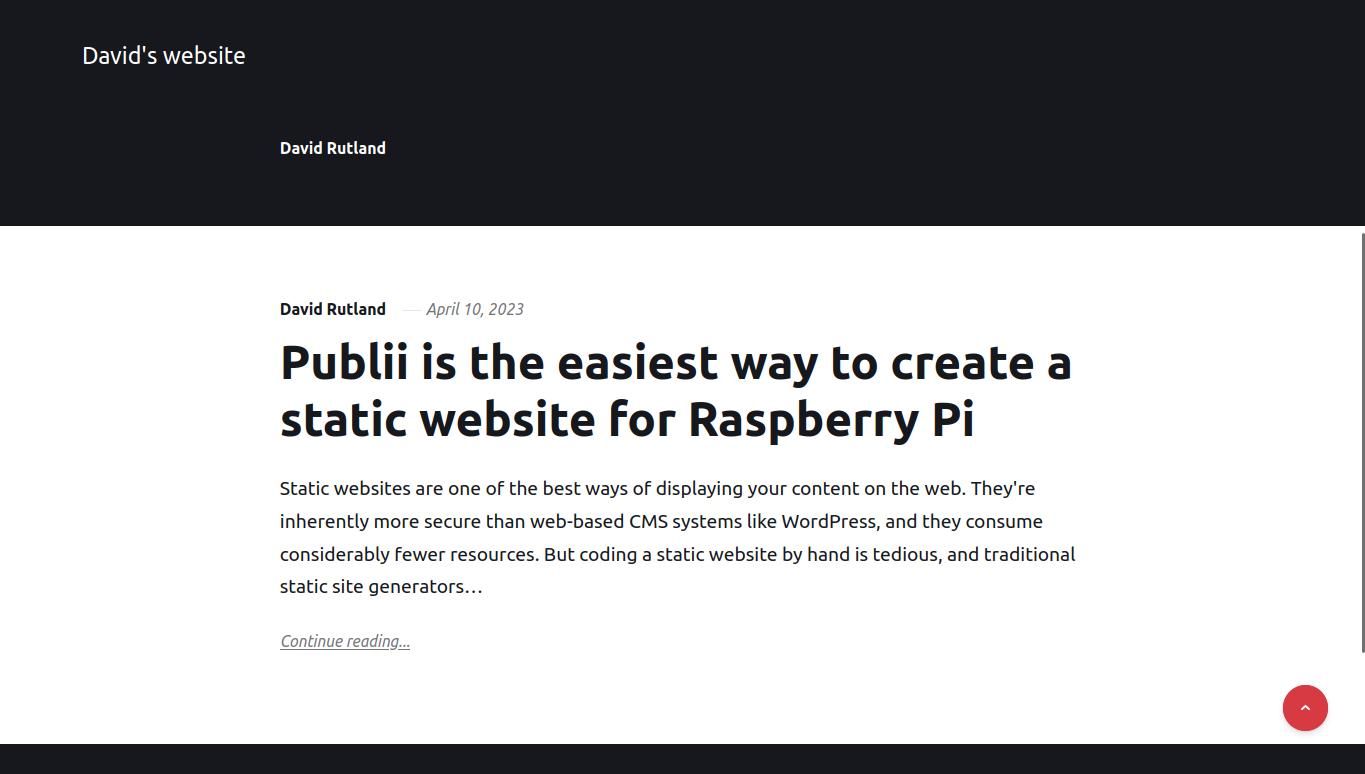
در ابتدا وب بود. با وجود ورود قریب الوقوع وب 2.0 در اوایل دهه 2000، این وب 1.0 نامیده نشد. فقط “وب” بود. وب نسبتاً ابتدایی بود و صفحات ثابت قدیمی و خسته کننده را ارائه می کرد که با انیمیشن های پس زمینه پر زرق و برق، طرح های رنگی نامحتمل و فونت های نامحتمل تزیین شده بود. سیستمهای مدیریت محتوای پویا واقعاً برای اکثر مردم یک چیز نبود. شما فقط می توانید فایل های HTML را در یک فهرست داده رها کنید. وب تا زمان انقلاب وب 2.0 به خوبی کار می کرد، که شاهد جابه جایی صفحات استاتیک به طور فزاینده ای توسط HTML پویا یا بدتر از آن، جاوا اسکریپت بود.
حقیقت در مورد وب امروزی این است که بیشتر آن واقعاً ضروری نیست، و فقط به این دلیل وجود دارد که دستگاهی که در آن شما این مقاله را میخوانید به طرز مضحکی تحت قدرت است و پهنای باند موجود در برخی از کشورهای ملی دهه 1990 را دارد. اندازه متوسط صفحه وب نیویورک تایمز در حدود 15 مگابایت است و این به سادگی ضروری نیست.
اگر وب سایتی را از خانه خود بر روی Raspberry Pi مدرن مانند Raspberry Pi 4B اجرا می کنید، متوجه خواهید شد که به راحتی می توانید چندین نمونه وردپرس را اجرا کنید. اما با استفاده از یک سیستم مدیریت محتوا برای ارائه صفحات، فشار بیشتری بر سختافزار وارد میکنید، و در سرور SoC با مشخصات پایینتر مانند Raspberry Pi Zero، عملکرد ممکن است آسیب ببیند. علاوه بر این، با اجازه ورود از طریق یک وب سایت، Pi گرانبهای خود را برای حمله باز می گذارید.
از آنجایی که سایتهای استاتیک برای اجرا بر روی سختافزاری طراحی شدهاند که 40 سال پیش وجود داشته است، به منابع سیستمی بسیار کمی نیاز دارند، و از آنجایی که شما محتوا را مستقیماً روی سرور مبتنی بر Pi خود ریختهاید، آنها نیز از امنیت بیشتری برخوردار هستند. مولدهای سایت استاتیک به شما این امکان را میدهند که با استفاده هوشمندانه از Markdown، HTML و CSS، وبسایتهای استاتیک با ظاهری زیبا ایجاد کنید. آنها در یک چشم به هم زدن بارگذاری می شوند و از منابع زیادی استفاده نمی کنند.
اکثر مولدهای سایت استاتیک فایلهای Markdown را که در ویرایشگرهای متنی مانند nano مینویسید، ارائه میکنند، که میتواند آنها را برای برخی افراد انتخابی غیرقابل دسترس و غیرجذاب کند. خوشبختانه، گزینه بهتری در دسترس است.
Publii یک سازنده سایت ایستا کاربر پسند است

Publii تمام امکانات و ویژگیهایی را که با یک سیستم مدیریت محتوا Web 2.0 مانند WordPress انتظار دارید در اختیار شما قرار میدهد، اما محتوا را روی رایانه رومیزی شما آماده میکند تا آن را به Pi خود منتقل کنید.
با Publii میتوانید از بین سه ویرایشگر بصری و پاسخگو انتخاب کنید: یک ویرایشگر بلوک HTML، یک ویرایشگر WYSIWYG اگر یک گردش کاری شبیه پردازشگر کلمه را ترجیح میدهید، و البته یک ویرایشگر Markdown برای تولید آسان متن با فرمت کامل.
اگر از آن دسته افرادی هستید که دوست دارند با بررسی مداوم حقایق و ارقام، حواس خود را از نوشتن منحرف کنند، ویرایشگر WYSIWYG دقیقاً همان چیزی است که شما نیاز دارید و نکاتی مانند کل کلمات، پاراگراف ها و جملات را ارائه می دهد. تعداد کلمات منحصر به فرد؛ چند شخصیت را یادداشت کرده اید. و زمان تخمینی مطالعه
می توانید گالری های تصاویر رسانه ای غنی را در چند ثانیه ایجاد کنید و مقالات را بر اساس برچسب و نویسنده دسته بندی کنید. اگر می خواهید از یک CMS میزبانی شده به یک نمونه Publii که به صورت محلی نصب شده است مهاجرت کنید، Publii یک ابزار داخلی دارد که مهاجرت را به یک مشکل تبدیل می کند. تم ها و پلاگین های حرفه ای ایجاد شده از طریق بازار Publii در دسترس هستند.
نحوه نصب Publii در ویندوز، مک و لینوکس
Publii در تمام سیستم عامل های اصلی دسکتاپ موجود است و نصب در هیچ یک از آنها نباید بیش از چند دقیقه طول بکشد. در همه موارد، باید از صفحه دانلود Publii دیدن کنید و باینری مناسب برای سیستم عامل و معماری خود را بگیرید.
Publii را روی ویندوز نصب کنید
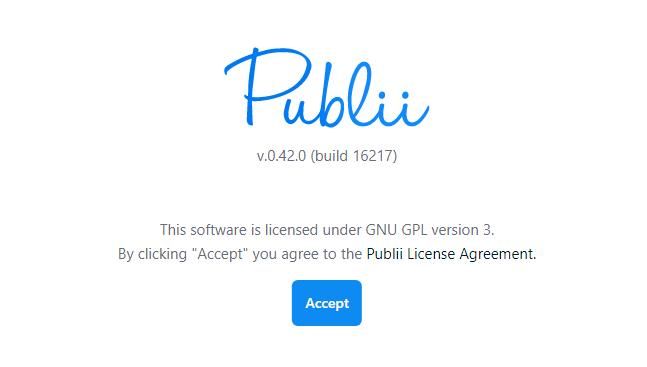
برای راهاندازی نصبکننده، روی فایل EXE دوبار کلیک کنید و وقتی از شما پرسیده شد که آیا با شرایط موافقتنامه مجوز GPLv3 موافق هستید، روی «موافقم» کلیک کنید. Publii به سرعت نصب می شود، اما قبل از اینکه بتوانید آن را راه اندازی کنید، باید دوباره با شرایط قرارداد مجوز موافقت کنید. روی Accept کلیک کنید و می توانید بروید.
Publii را روی macOS نصب کنید
برای نصب Publii در macOS، فایل DMG را به پوشه Applications بکشید.
Publii را روی لینوکس نصب کنید
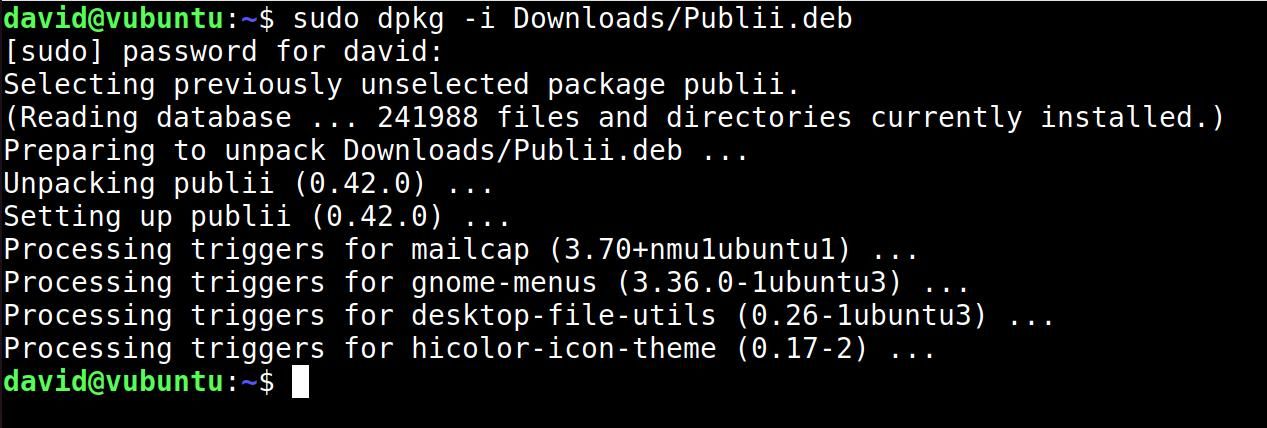
اگر فایل DEB را برای سیستم های مبتنی بر دبیان از جمله اوبونتو دانلود کرده اید، از دستور dpkg برای نصب فایل استفاده کنید:
sudo dpkg -i path/to/publii.deb
اگر از توزیعی استفاده می کنید که به خوبی با فایل های rpm پخش می شود، از این استفاده کنید:
sudo rpm -i /path/to/publii.rpm
برای هر توزیع لینوکس دیگر، برنامه را دانلود کنید، سپس آن را با استفاده از:
sudo chmod +x /path/to/publii.appimage
از Publii برای ایجاد یک وب سایت استاتیک با ظاهر عالی استفاده کنید
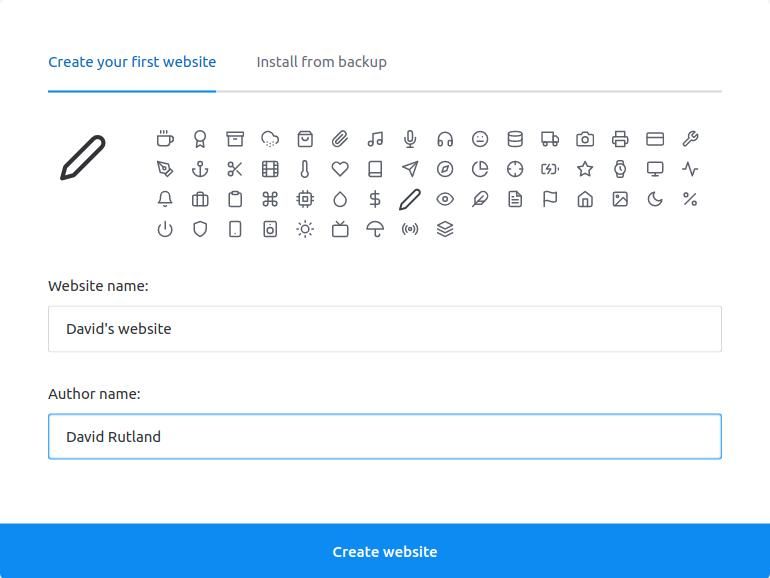
برای اولین بار Publii را باز کنید و از شما خواسته می شود “اولین وب سایت خود را ایجاد کنید” یا “بازیابی از پشتیبان”. گزینه اول را انتخاب کنید و به وب سایت خود یک نام و نام نویسنده و همچنین یک نماد کوچک از مجموعه ای از 50 یا بیشتر انتخاب کنید. ما به عنوان نویسنده، مداد را انتخاب مناسبی یافتیم. وقتی آماده شدید، روی دکمه بزرگ آبی ایجاد وب سایت کلیک کنید.
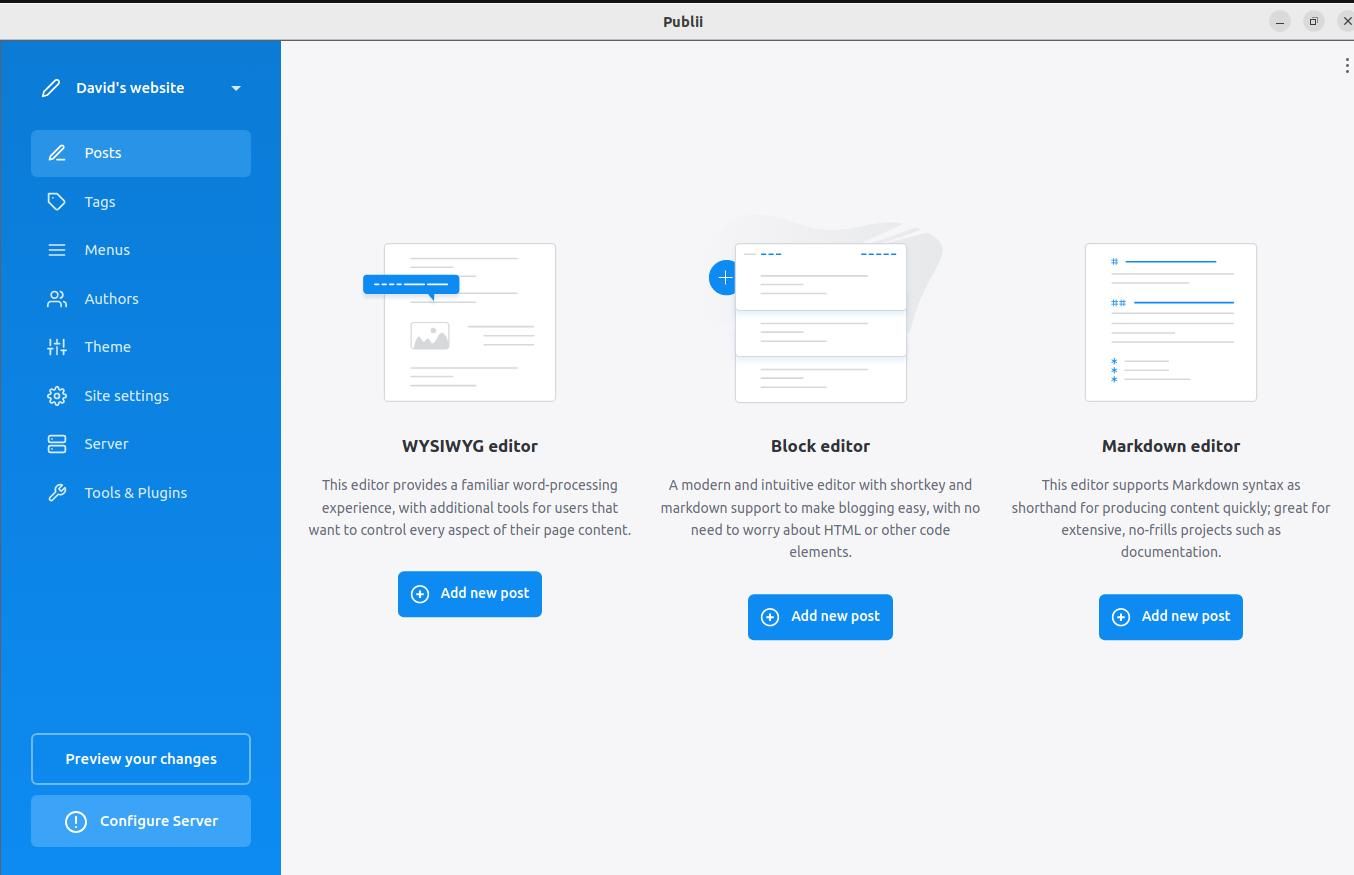
انتخاب بعدی این است که از کدام ویرایشگر استفاده کنید. شما می توانید انتخاب کنید که برای هر پست از ویرایشگرهای مختلف استفاده کنید، و در زیر هر گزینه یک دکمه افزودن پست جدید وجود دارد. برای اهداف نمایشی، ما با گزینه WYSIWYG رفتیم، زیرا اکثر مردم احتمالاً با آن راحت هستند.
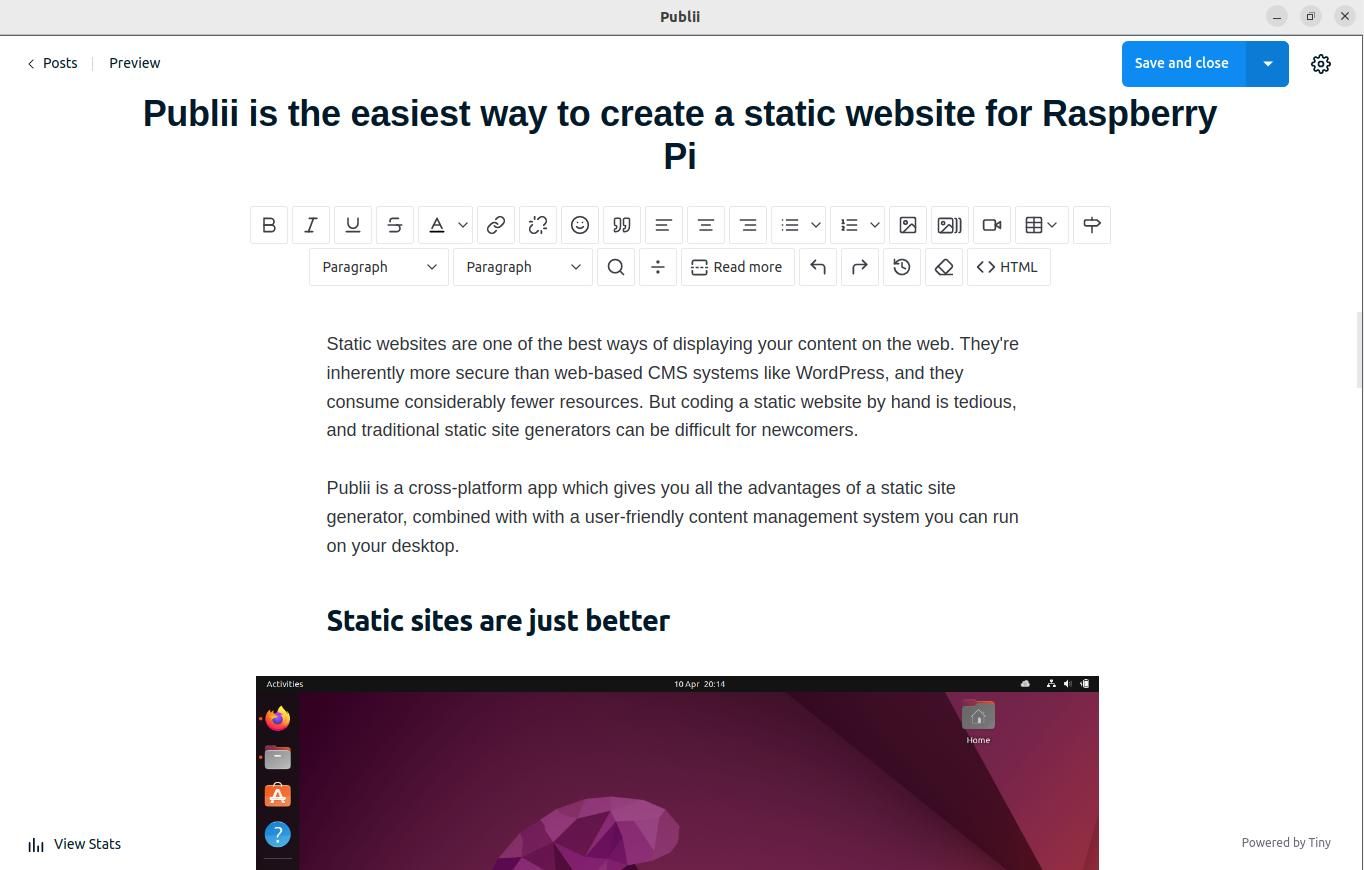
استفاده از ویرایشگر Publii WYSIWG بلافاصله بصری است. شما محتوای خود را در مکان مناسب تایپ می کنید و از نوار منو برای قالب بندی محتوا، درج تصاویر و ایجاد قطعه کد استفاده می کنید. یک تصویر درج کنید، و Publii فیلدهای متنی را برای متن جایگزین، انتساب و عنوان ارائه میکند.
گزینه های بیشتری از جمله وسط تصویر، تراز و موارد دیگر در دسترس هستند. این مانند یک واژه پرداز برای وب است! برای دسترسی به ویژگی های خاص پست، روی نماد چرخ دنده در سمت راست بالای صفحه کلیک کنید. در اینجا می توانید نام نویسنده را تنظیم کنید و یک پست را به عنوان برجسته علامت بزنید یا آن را پنهان کنید. یا اگر چیزی است که از ارتباط با آن خجالت میکشید، اما همچنان میخواهید آن را در سایت خود داشته باشید، میتوانید آن را از صفحه اول دور نگه دارید.
شما همچنین می توانید تصویر برجسته را تنظیم کنید، گزینه های مختلف سئو را تنظیم کنید و برچسب ایجاد کنید. قبل از اینکه بتوانید محتوای خود را پیش نمایش یا منتشر کنید، باید یک موضوع را انتخاب و پیکربندی کنید. برای بازگشت به منوی اصلی، روی دکمه فلش برگشت کلیک کنید. از اینجا می توانید منوها را ایجاد و سازماندهی کنید، ظاهر سایت را سفارشی کنید و موارد دیگر.
سایت استاتیک جدید خود را در Raspberry Pi خود آپلود کنید
قبل از اینکه وبسایت تازهسازی شده خود را آپلود کنید، مطمئن شوید که راهنمای ما را برای راهاندازی Raspberry Pi خود بهعنوان یک سرور دنبال کردهاید. وقتی از ظاهر سایت خود راضی هستید، روی سرور کلیک کنید. Publii میتواند مستقیماً با استفاده از پروتکلهای مختلف از جمله FTP، SFTP و موارد دیگر در Pi شما آپلود کند.
روش ترجیحی ما برای انتقال یک وب سایت به Raspberry Pi در همان شبکه محلی، دستور کلاسیک Secure Copy (SCP) است.
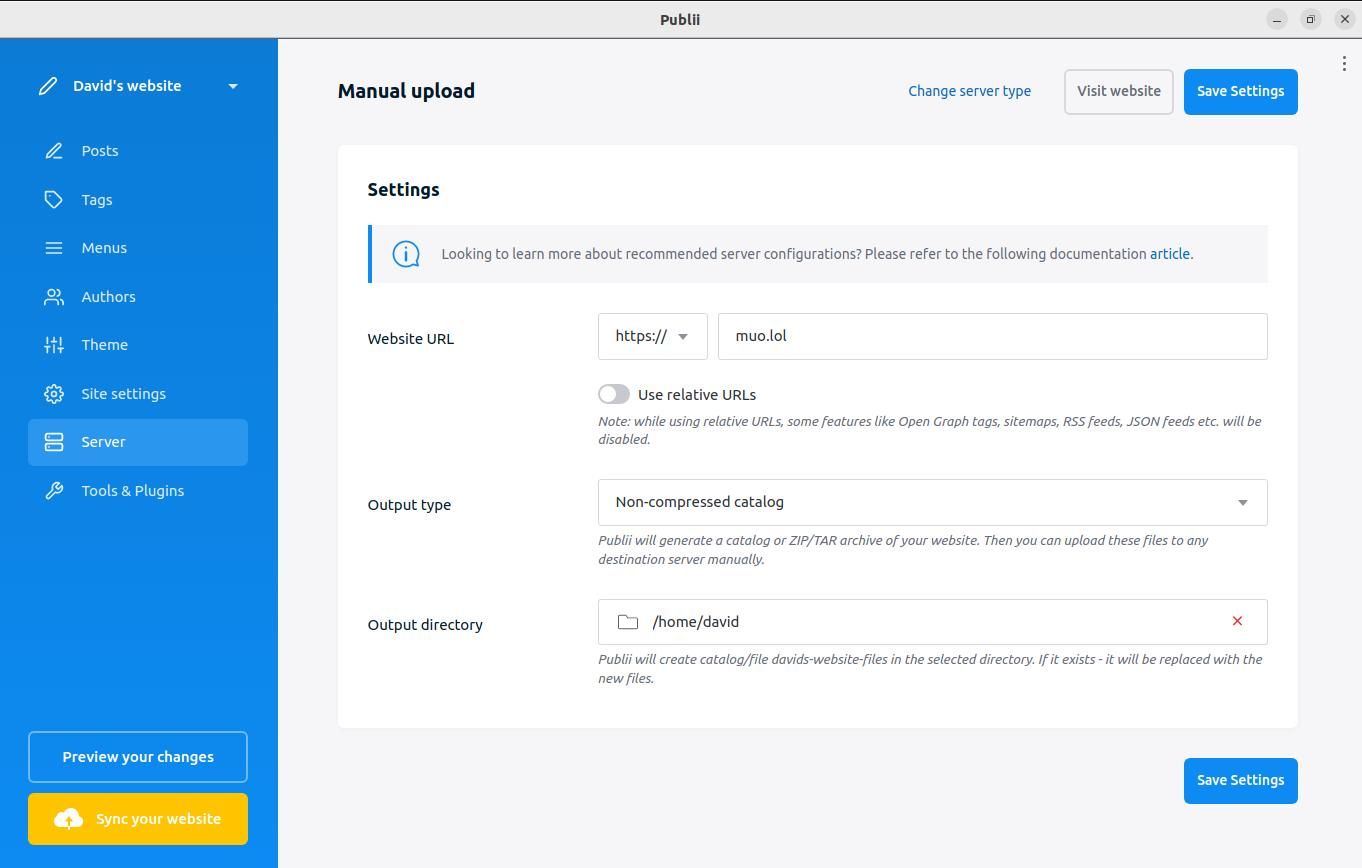
ابتدا فایل های مورد نیاز برای آپلود را با انتخاب Zip به عنوان نوع سرور دریافت کنید. URL پایه را وارد کنید، سپس یک فهرست خروجی برای فایل ها انتخاب کنید. فهرست خانه شما انتخاب خوبی است. کاتالوگ غیر فشرده را انتخاب کنید تا Publii به جای یک فایل فشرده، یک فهرست راهنما ایجاد کند.
روی Save Settings کلیک کنید، سپس دکمه Sync your website. یک پوشه جدید در پوشه ای که شما مشخص کرده اید ایجاد می شود. با استفاده از ترمینال لینوکس یا یک کلاینت SSH مانند PuTTY، فایل ها را به Raspberry Pi خود ارسال کنید:
scp -r /path/to/your/files/* pi@pi.local.ip.address:/var/www/html
وب سایت ایجاد شده استاتیک شما اکنون فوراً فعال می شود!
محتوای عالی برای وب سایت Static Raspberry Pi جدید خود ایجاد کنید
داشتن یک گردش کار خوب و سخت افزار عالی و مقرون به صرفه همیشه باعث ایجاد یک سایت موفق نمی شود. شما به ایده ها و محتوایی نیاز دارید که مردم بخواهند بخوانند. اگر برای ارائه ایده های داستانی مشکل دارید، وب سایت هایی وجود دارند که می توانند در این زمینه به شما کمک کنند.
